¿Estás cansado de ver mensajes de spam mezclados con mensajes de texto de personas en tu lista de contactos? O tal vez estés cansado de intentar leer un mensaje de texto de alguien cercano a ti y ver un mensaje de spam encima en el proceso. En caso de que no hayas notado nada más nuevo con iOS 16 En el último día, una función completamente nueva le permite separar los dos: Filtrar remitentes desconocidos.
Contenido
- Cómo habilitar Filtrar remitentes desconocidos
- Cómo ver las listas filtradas
Vídeos recomendados
Fácil
5 minutos
iOS 16
Aplicación de configuración
iPhone 8 a 14 o iPhone SE de segunda generación
Filtrar remitentes desconocidos no es exactamente una "función nueva", sino relativamente nueva. Ha existido desde iOS 14, pero la mayoría de nosotros no lo hemos notado porque estaba muy bien oculto... hasta ahora. Como sugiere su nombre, está diseñado para filtrar los mensajes de texto deseados y colocarlos en una lista separada.

Cómo habilitar Filtrar remitentes desconocidos
Alternar la configuración Filtrar remitentes desconocidos es bastante fácil de hacer. Si tienes un modelo de iPhone que se encuentra entre el iPhone 8 y el 14, todo lo que necesitas es investigar un poco y descubrirás Pasará días viendo mensajes de texto provenientes únicamente de sus amigos, familiares, compañeros de trabajo, posibles empleadores y de nadie. demás.
Paso 1: Abra la aplicación Configuración y desplácese hacia abajo hasta Mensajes pestaña.
Paso 2: Toque en el Mensajes pestaña y desplácese hacia abajo hasta Filtrado de mensajes sección. La única configuración en esa sección es Filtrar remitentes desconocidos.
Relacionado
- Cómo convertir una Live Photo en un vídeo en tu iPhone
- Cómo apagar la pantalla siempre encendida de tu iPhone 14 Pro
- 17 funciones ocultas de iOS 17 que debes conocer
Paso 3: Doblar Filtrar remitentes desconocidos en.
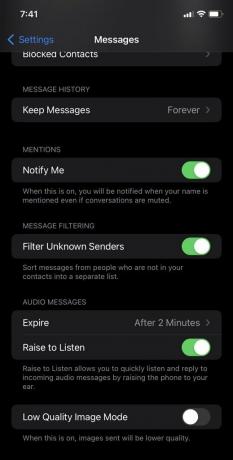
Cómo ver las listas filtradas
Ahora que está activado Filtrar remitentes desconocidos, podrá ver sus mensajes de forma organizada.
Paso 1: Abra la aplicación Mensajes y toque Filtros en la esquina superior izquierda de la pantalla.
Paso 2: Para ver los mensajes de las personas en su lista de contactos, toque el Remitentes conocidos lista. Si desea ver mensajes de personas que no conoce, toque Remitentes desconocidos. Esto le brinda la oportunidad de liberar espacio de almacenamiento y eliminar mensajes que no deseaba en primer lugar.

Con Filtrar remitentes desconocidos, esos molestos mensajes de spam Estará fuera de la vista y fuera de la mente para que puedas concentrarte en los mensajes que más te importan. El mensaje de texto de un extraño nunca más tendrá prioridad sobre el mensaje de texto de tu madre.
Recomendaciones de los editores
- Cómo descargar la beta de iOS 17 en tu iPhone ahora mismo
- Cómo agregar widgets a la pantalla de bloqueo de tu iPhone en iOS 16
- Cómo encontrar archivos descargados en su teléfono inteligente iPhone o Android
- Espero que Apple lleve esta función Vision Pro al iPhone
- Cómo hacer tonos de llamada para un iPhone
Mejora tu estilo de vidaDigital Trends ayuda a los lectores a mantenerse al tanto del vertiginoso mundo de la tecnología con las últimas noticias, reseñas divertidas de productos, editoriales interesantes y adelantos únicos.




